విండోస్ 7 లో భాగంగా మొదట ప్రవేశపెట్టిన హోమ్గ్రూప్స్, నెట్వర్కింగ్ను సులభతరం చేయడానికి మరియు సగటు జోకు ప్రాప్యత చేయడానికి మైక్రోసాఫ్ట్ చేసిన ప్రయత్నం. విండోస్ వినియోగదారు వారి స్థానిక నెట్వర్క్లో హోమ్గ్రూప్ను సృష్టించవచ్చు మరియు ఈ నెట్వర్క్కు కనెక్ట్ చేయబడిన ఏ కంప్యూటర్లు అయినా హోమ్గ్రూప్లో చేరవచ్చు. హోమ్గ్రూప్లో చేరిన కంప్యూటర్లు హోమ్గ్రూప్కు అందుబాటులో ఉంచాలనుకునే వాటిని చేయడం ద్వారా ఫైల్లు మరియు ప్రింటర్లను వాటి మధ్య పంచుకోవచ్చు - అనువర్తనాలు లేదా అదనపు వైర్డు కనెక్షన్లు అవసరం లేదు!

విండోస్ 10 లో హోమ్గ్రూప్స్
సహజంగానే, హోమ్గ్రూప్ ఫీచర్ను విండోస్ 10 కి కూడా తీసుకువచ్చారు. అయినప్పటికీ, వినియోగదారులు దురదృష్టవశాత్తు a సమస్యల సమృద్ధి లక్షణాన్ని ఉపయోగించి. హోమ్గ్రూప్లతో విండోస్ 10 వినియోగదారులు ఎదుర్కొనే (మరియు మేము పరిష్కరించే) కొన్ని సాధారణ సమస్యలు:
- స్థానిక నెట్వర్క్లో హోమ్గ్రూప్ను సృష్టించలేకపోవడం.
- హోమ్గ్రూప్లో చేరడానికి లేదా కనెక్ట్ అవ్వలేకపోవడం.
- హోమ్గ్రూప్కు కనెక్ట్ చేయబడిన ఇతర కంప్యూటర్లను చూడలేరు లేదా యాక్సెస్ చేయలేరు.
- స్థానిక నెట్వర్క్లో క్రొత్త హోమ్గ్రూప్లను సృష్టించగలుగుతున్నాము కాని ఇప్పటికే ఉన్న వాటిలో చేరగలగాలి.
- స్థానిక నెట్వర్క్లో ఇప్పటికే ఉన్న హోమ్గ్రూప్లను గుర్తించలేకపోవడం.
విండోస్ 10 లో హోమ్గ్రూప్ను సెటప్ చేసేటప్పుడు మరియు ఉపయోగిస్తున్నప్పుడు సమస్యలకు కారణమేమిటి?
- హోమ్గ్రూప్ సేవలు నిలిపివేయబడ్డాయి - హోమ్గ్రూప్లను టిక్ చేసే విండోస్ సేవలు ఉంటే నిలిపివేయబడింది మీ కంప్యూటర్లో, మీరు ఖచ్చితంగా ఇబ్బందుల్లో పడ్డారు.
- హోమ్గ్రూప్ సిస్టమ్ ఫైల్లకు తగిన అనుమతులు లేవు - హోమ్గ్రూప్ ఫీచర్కు బాధ్యత వహించే సిస్టమ్ ఫైల్లకు తగిన అనుమతులు లేకపోతే, ఫీచర్ను ఉపయోగించడానికి మీకు మంచి సమయం ఉండకపోవచ్చు.
- పాత హోమ్గ్రూప్ నుండి మిగిలిపోయిన కాన్ఫిగరేషన్లు లేదా సిస్టమ్ ఫైల్లు - కొన్ని సందర్భాల్లో, పాత హోమ్గ్రూప్ నుండి తొలగించబడిన ఫైల్లు తొలగించబడ్డాయి, కంప్యూటర్ నుండి క్రొత్త హోమ్గ్రూప్ను సృష్టించకుండా వినియోగదారుని నిరోధించవచ్చు. ప్రభావిత కంప్యూటర్లు ఇప్పటికీ ఉన్న హోమ్గ్రూప్లలో చేరవచ్చు.
- తప్పుగా లేదా తప్పుగా కాన్ఫిగర్ చేయబడిన హోమ్గ్రూప్ - హోమ్గ్రూప్ సరిగ్గా కాన్ఫిగర్ చేయకపోతే, అది అనుకున్నట్లుగా పనిచేయదు. హోమ్గ్రూప్లు సంపూర్ణంగా లేవు, కాబట్టి కొన్నిసార్లు, హోమ్గ్రూప్ లోపభూయిష్టంగా మారుతుంది - అప్పుడు మీరు చేయగలిగేది హోమ్గ్రూప్ను స్క్రాప్ చేసి కొత్తగా ప్రారంభించండి.
- IPv6 నిలిపివేయబడింది - మీరు మీ కంప్యూటర్లో IPv6 తో సంపూర్ణంగా పనిచేసే ఇంటర్నెట్ కనెక్షన్ను కలిగి ఉంటారు నిలిపివేయబడింది , మీరు హోమ్గ్రూప్స్ లక్షణాన్ని ఉపయోగించలేరు. హోమ్గ్రూప్ పనిచేయాలంటే, దానికి కనెక్ట్ చేయబడిన అన్ని కంప్యూటర్లలో IPv6 ఉండాలి ప్రారంభించబడింది .
- తప్పు తేదీ మరియు / లేదా సమయం - కొన్నిసార్లు, ఇది ఫలితాలను నడిపించే అత్యంత అసంభవమైన విషయాలు. ప్రభావిత కంప్యూటర్లో తప్పు తేదీ మరియు / లేదా సమయం ఉన్నంత సులభం హోమ్గ్రూప్ లక్షణాన్ని ఉపయోగించి సమస్యల్లోకి రావడానికి కారణం కావచ్చు.
- కంప్యూటర్ మరియు హోమ్గ్రూప్ మధ్య అనుకూలత సమస్యలు చేరడానికి ప్రయత్నిస్తున్నాయి - కొన్ని సందర్భాల్లో, కంప్యూటర్ లేదా హోమ్గ్రూప్లో చేరడానికి ప్రయత్నిస్తున్న ఎముక మరొకదానితో తీయటానికి ప్రయత్నిస్తుంది, దీని ఫలితంగా వినియోగదారుకు దు ery ఖం కలుగుతుంది.
సాధారణ హోమ్గ్రూప్ సమస్యలను ఎలా పరిష్కరించాలి?
విండోస్ 10 లో హోమ్గ్రూప్లతో వ్యవహరించేటప్పుడు వినియోగదారులు అనేక విభిన్న సమస్యలను ఎదుర్కొంటారు, అందువల్ల సమస్యలు ఉన్నంతవరకు చాలా పరిష్కారాలు ఉన్నాయి. విండోస్ 10 యొక్క హోమ్గ్రూప్ ఫీచర్తో సమస్యను పరిష్కరించడానికి మరియు పరిష్కరించడానికి మీరు ఉపయోగించగల అత్యంత ప్రభావవంతమైన పరిష్కారాలు క్రిందివి:
ప్రభావిత కంప్యూటర్కు సరైన తేదీ మరియు సమయం ఉందని నిర్ధారించుకోండి
వింతగా అనిపించవచ్చు, మీరు ఉపయోగిస్తున్న కంప్యూటర్లో తప్పు తేదీ మరియు / లేదా సమయం ఉన్నందున మీరు హోమ్గ్రూప్తో ఒక రోజు పీడకల కలిగి ఉండవచ్చు. ప్రభావిత కంప్యూటర్ సరైన తేదీ మరియు సమయాన్ని కాన్ఫిగర్ చేసిందని నిర్ధారించుకోవడానికి,
- గుర్తించండి గడియారం మీ కంప్యూటర్ యొక్క కుడి వైపున టాస్క్బార్ మరియు దానిపై కుడి క్లిక్ చేయండి.
- నొక్కండి తేదీ / సమయాన్ని సర్దుబాటు చేయండి ఫలిత సందర్భ మెనులో.
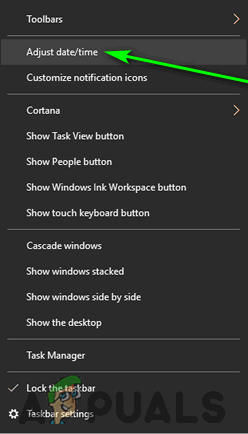
సర్దుబాటు తేదీ / సమయాన్ని క్లిక్ చేయండి
- డిసేబుల్ ది సమయాన్ని స్వయంచాలకంగా సెట్ చేయండి దాని కింద టోగుల్ ఆపివేయడం ద్వారా ఎంపిక.
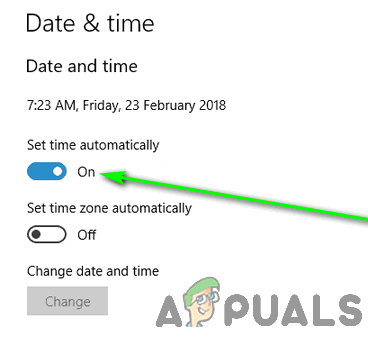
దాన్ని నిలిపివేయడానికి సెట్ సమయం స్వయంచాలకంగా ఎంపిక కింద టోగుల్ పై క్లిక్ చేయండి
- విండోస్ 10 మీ కోసం సరైన సమయాన్ని స్వయంచాలకంగా సెట్ చేయాలనుకుంటే, ప్రారంభించు ది సమయాన్ని స్వయంచాలకంగా సెట్ చేయండి కొన్ని సెకన్ల తర్వాత ఎంపిక. మీరు సరైన తేదీ మరియు సమయాన్ని మీరే కాన్ఫిగర్ చేయాలనుకుంటే (ఇది నిజంగా సిఫార్సు చేయబడింది), క్లిక్ చేయండి మార్పు కింద తేదీ మరియు సమయాన్ని మార్చండి .
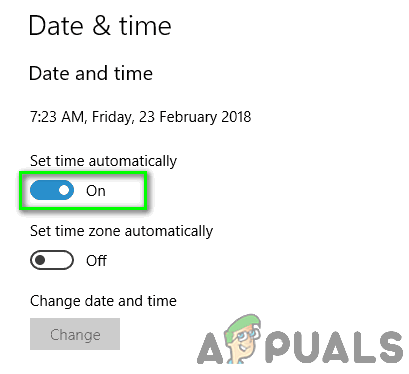
సెట్ సమయం స్వయంచాలకంగా ఎంపికను ప్రారంభించండి
హోమ్గ్రూప్ కోసం మీకు సరైన పాస్వర్డ్ ఉందని నిర్ధారించుకోండి
మీ స్థానిక నెట్వర్క్లో ఇప్పటికే హోమ్గ్రూప్ ఉన్నప్పటికీ ఇతర కంప్యూటర్లు దానిలో చేరలేకపోతే, హోమ్గ్రూప్లో చేరడానికి ప్రయత్నించడానికి మీరు తప్పు పాస్వర్డ్ను ఉపయోగిస్తున్నారు. కంప్యూటర్ ఇప్పటికే ఉన్న హోమ్గ్రూప్ విల్లీ-నిల్లీలో చేరలేరు - యాక్సెస్ మంజూరు కావడానికి మీరు చేరాలనుకుంటున్న హోమ్గ్రూప్ కోసం పాస్వర్డ్ను టైప్ చేయాలి. పాస్వర్డ్ను అస్సలు తెలియకపోవటం (కొంచెం కూడా) తప్పు పాస్వర్డ్ తెలుసుకోవడం సమానం, ఎందుకంటే మీరు ఈ రెండు సందర్భాల్లోనూ హోమ్గ్రూప్లో చేరలేరు. అదే విధంగా, తప్పకుండా హోమ్గ్రూప్ కోసం మీకు సరైన పాస్వర్డ్ ఉందని రెండుసార్లు తనిఖీ చేయండి మీరు చేరడానికి ప్రయత్నిస్తున్నారు. సందేహాస్పద హోమ్గ్రూప్ సృష్టించబడిన కంప్యూటర్లో మీరు అలా చేయాల్సి ఉంటుందని తెలుసుకోండి.
ప్రభావిత కంప్యూటర్ పేరును మార్చండి
మీ కంప్యూటర్ పేరు మార్చడం కంప్యూటర్ మరియు మీరు చేరడానికి ప్రయత్నిస్తున్న హోమ్గ్రూప్ మధ్య ఏదైనా స్వాభావిక అసమానతలను వదిలించుకోవడానికి ఒక అద్భుతమైన మార్గం. మీ కంప్యూటర్ పేరు మార్చబడిన తర్వాత, హోమ్గ్రూప్ వారి మధ్య చెడు రక్తం లేని పూర్తిగా క్రొత్త కంప్యూటర్గా పరిగణిస్తుంది. విండోస్ 10 కంప్యూటర్ పేరును మార్చడానికి, మీరు వీటిని చేయాలి:
- నొక్కండి విండోస్ లోగో కీ + ఎస్ ప్రారంభించడానికి a వెతకండి .
- “టైప్ చేయండి పేరు ”లోకి వెతకండి ఫీల్డ్ మరియు ప్రెస్ నమోదు చేయండి .
- అనే శోధన ఫలితంపై క్లిక్ చేయండి మీ PC పేరును చూడండి .
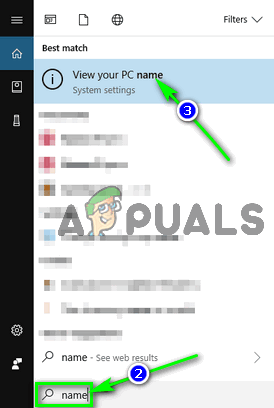
“పేరు” కోసం శోధించండి మరియు మీ PC పేరును వీక్షించండి పై క్లిక్ చేయండి
- నొక్కండి ఈ PC పేరు మార్చండి .
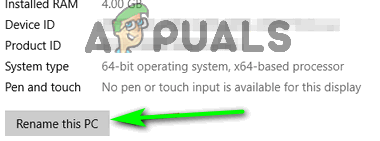
పేరు మార్చండి ఈ PC
- మీ కంప్యూటర్ కోసం క్రొత్త పేరును టైప్ చేయండి.
- నొక్కండి తరువాత .
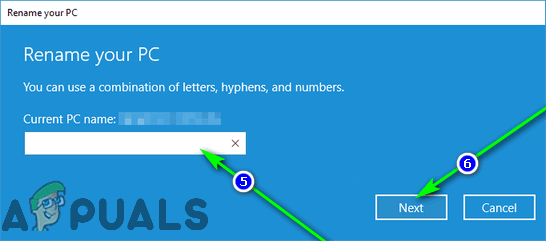
మీ కంప్యూటర్ కోసం క్రొత్త పేరును టైప్ చేసి, తదుపరి క్లిక్ చేయండి
- స్క్రీన్ సూచనలను అనుసరించండి మరియు మీ కంప్యూటర్ పేరు మార్చబడిన తర్వాత, పున art ప్రారంభించండి మార్పులు ప్రభావవంతంగా ఉంటాయి.
కంప్యూటర్ బూట్ అయిన తర్వాత, మీరు ఇంతకుముందు చేరలేని హోమ్గ్రూప్కు విజయవంతంగా కనెక్ట్ అవ్వగలరు. మీ నెట్వర్క్లోని ఏదైనా ఇతర కంప్యూటర్లు ఇదే సమస్యను ఎదుర్కొంటుంటే, మీరు వాటిలో ప్రతిదానికీ జాబితా చేయబడిన మరియు పైన వివరించిన దశలను పునరావృతం చేయాల్సి ఉంటుంది.
అన్ని కోర్ హోమ్గ్రూప్ సేవలు ప్రారంభించబడి, నడుస్తున్నాయని నిర్ధారించుకోండి
హోమ్గ్రూప్ ఫీచర్ సరిగా పనిచేయడానికి ఆధారపడి ఉండే అనేక విభిన్న సిస్టమ్ సేవలు ఉన్నాయి, మరియు వీటిలో ప్రతి ఒక్కటి ప్రారంభించబడాలి మరియు హోమ్గ్రూప్ను సృష్టించడానికి, చేరడానికి లేదా ఉపయోగించడానికి విండోస్ 10 కంప్యూటర్ కోసం నడుస్తుంది. అన్ని కోర్ హోమ్గ్రూప్ సేవలు ప్రారంభించబడిందని మరియు నడుస్తున్నాయని నిర్ధారించుకోవడానికి, మీరు వీటిని చేయాలి:
- నొక్కండి విండోస్ లోగో కీ + ఆర్ తెరవడానికి a రన్ డైలాగ్.
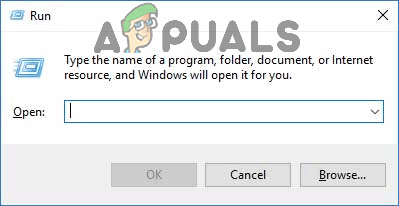
రన్ డైలాగ్ తెరవడానికి విండోస్ లోగో కీ + R నొక్కండి
- టైప్ చేయండి services.msc లోకి రన్ డైలాగ్ మరియు ప్రెస్ నమోదు చేయండి కు ప్రయోగం ది సేవలు వినియోగ.
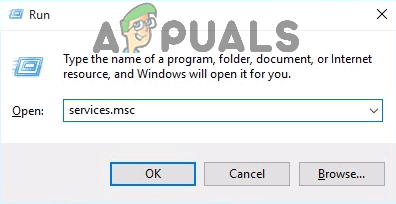
రన్ డైలాగ్లో “services.msc” అని టైప్ చేసి ఎంటర్ నొక్కండి
- ఒక్కొక్కటిగా, జాబితాలోని కింది సేవలను గుర్తించండి మరియు డబుల్ క్లిక్ చేయండి:
పీర్ నెట్వర్కింగ్ సమూహం
పీర్ నెట్వర్కింగ్ ఐడెంటిటీ మేనేజర్
హోమ్గ్రూప్ లిజనర్
హోమ్గ్రూప్ ప్రొవైడర్ - ప్రతి సేవ కోసం, నిర్ధారించుకోండి ప్రారంభ రకం కు సెట్ చేయబడింది స్వయంచాలక .
- ప్రతి సేవ ప్రస్తుతం కంప్యూటర్లో నడుస్తుందని నిర్ధారించుకోండి. ఇది ఇప్పటికే అమలు కాకపోతే, క్లిక్ చేయండి ప్రారంభించండి .
- నొక్కండి వర్తించు ఆపై అలాగే .
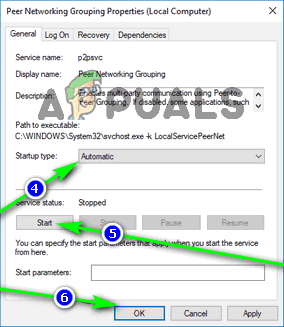
స్టార్టప్ రకాన్ని ఆటోమేటిక్గా సెట్ చేయండి, స్టార్ట్ పై క్లిక్ చేయండి, అప్లైపై క్లిక్ చేసి, సరి క్లిక్ చేయండి
- మీరు ఎదుర్కొంటున్న సమస్య ఇంకా కొనసాగుతుందో లేదో తనిఖీ చేయండి.
అన్ని కంప్యూటర్లలో IPv6 ప్రారంభించండి
విండోస్ హోమ్గ్రూప్ ఫీచర్కు పని చేయడానికి IPv6 అవసరం. మీ కంప్యూటర్లో పని చేసే ఇంటర్నెట్ కనెక్షన్ను కలిగి ఉండటానికి మీకు IPv6 ప్రారంభించాల్సిన అవసరం లేదు, కానీ మీరు మీ స్థానిక నెట్వర్క్లో హోమ్గ్రూప్ను సృష్టించాలనుకుంటే, చేరాలని లేదా ఉపయోగించాలనుకుంటే దాన్ని ప్రారంభించాల్సిన అవసరం ఉంది. మీరు హోమ్గ్రూప్ను ఏర్పాటు చేయడంలో లేదా ఉపయోగించడంలో సమస్యల్లో ఉంటే, మీరు IPv6 ప్రారంభించబడ్డారని నిర్ధారించుకోండి కంప్యూటర్ (ల) లో మీరు ఈ సమస్యలను ఎదుర్కొంటున్నారు.
వినియోగదారులందరికీ పీర్ నెట్ వర్కింగ్ మరియు మెషిన్ కీస్ ఫోల్డర్ల పూర్తి నియంత్రణను ఇవ్వండి
- నొక్కండి విండోస్ లోగో కీ + IS కు ప్రయోగం ది విండోస్ ఎక్స్ప్లోరర్ .
- ఒక్కొక్కటిగా, కింది ప్రతి డైరెక్టరీలకు నావిగేట్ చేయండి, భర్తీ చేయండి X. మీ హార్డ్ డ్రైవ్ విండోస్ యొక్క విభజనకు సంబంధించిన డ్రైవ్ లెటర్తో ఇన్స్టాల్ చేయబడింది:
X: ProgramData Microsoft Crypto RSA
X: Windows ServiceProfiles లోకల్ సర్వీస్ AppData రోమింగ్ పీర్ నెట్ వర్కింగ్ - ఈ డైరెక్టరీలలో, గుర్తించండి మరియు కుడి క్లిక్ చేయండి మెషిన్ కీస్ ఫోల్డర్ మరియు పీర్ నెట్ వర్కింగ్ ఫోల్డర్ వరుసగా, మరియు క్లిక్ చేయండి లక్షణాలు .
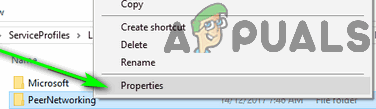
కాంటెక్స్ట్ మెనూలోని ప్రాపర్టీస్పై క్లిక్ చేయండి
ఈ ఫోల్డర్లలో ప్రతిదానికి:
- నావిగేట్ చేయండి భద్రత టాబ్.
- నొక్కండి సవరించండి… .
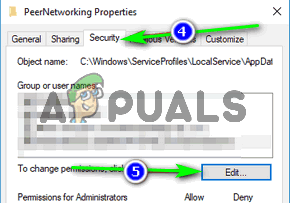
భద్రతా ట్యాబ్కు నావిగేట్ చేసి, సవరించు…
- నొక్కండి ప్రతి ఒక్కరూ క్రింద సమూహం లేదా వినియోగదారు పేర్లు విభాగం.
- క్రింద అందరికీ అనుమతులు విభాగం, తనిఖీ చేయండి అనుమతించు చెక్బాక్స్ పక్కన పూర్తి నియంత్రణ ఎంపిక.
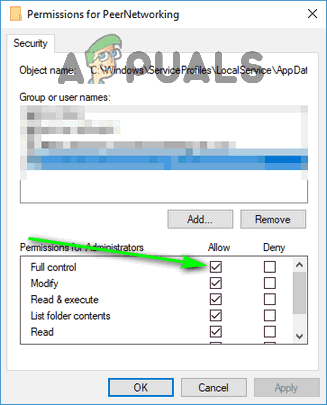
పూర్తి నియంత్రణ ఎంపిక పక్కన అనుమతించు కోసం చెక్బాక్స్ను తనిఖీ చేయండి
- నొక్కండి వర్తించు ఆపై అలాగే .
మెషిన్ కీస్ ఫోల్డర్ పేరు మార్చండి
హోమ్గ్రూప్ ఫీచర్కు పీర్ నెట్ వర్కింగ్ ఫోల్డర్ గుండె అయితే, మెషిన్కీస్ ఫోల్డర్ దాని ఆత్మ. మెషిన్ కీస్ ఫోల్డర్ పేరు మార్చడం విండోస్ ను కొత్త మెషీన్ కీస్ ఫోల్డర్ ను సృష్టించడానికి మరియు జనసాంద్రత చేయడానికి, అధికారం సమస్యలను లేదా ఫైల్ అనుమతులతో కూడిన ఏవైనా సమస్యలను పరిష్కరించడానికి బలవంతం చేస్తుంది.
- నొక్కండి విండోస్ లోగో కీ + IS కు ప్రయోగం ది విండోస్ ఎక్స్ప్లోరర్ .
- కింది డైరెక్టరీకి నావిగేట్ చేయండి, భర్తీ చేయండి X. మీ హార్డ్ డ్రైవ్ విండోస్ యొక్క విభజనకు సంబంధించిన డ్రైవ్ లెటర్తో ఇన్స్టాల్ చేయబడింది:
X: ProgramData Microsoft Crypto RSA - పేరుతో ఉన్న ఫోల్డర్ను కనుగొనండి మెషిన్ కీస్ మరియు దానిపై కుడి క్లిక్ చేయండి.
- నొక్కండి పేరు మార్చండి ఫలిత సందర్భ మెనులో.
- ఫోల్డర్ కోసం క్రొత్త పేరును టైప్ చేయండి. ఇది మీకు కావలసినది కావచ్చు - అలాంటిది మెషిన్ కీస్-పాతది బాగా చేస్తుంది.
- నొక్కండి నమోదు చేయండి .
- లోపల ఖాళీ స్థలంపై కుడి క్లిక్ చేయండి విండోస్ ఎక్స్ప్లోరర్ మెను, హోవర్ ఓవర్ క్రొత్తది ఫలిత సందర్భ మెనులో మరియు క్లిక్ చేయండి ఫోల్డర్ .
- టైప్ చేయండి మెషిన్ కీస్ క్రొత్త ఫోల్డర్ పేరు వలె, మరియు నొక్కండి నమోదు చేయండి .
- క్రొత్త దానిపై కుడి క్లిక్ చేయండి మెషిన్ కీస్ ఫోల్డర్ మరియు క్లిక్ చేయండి లక్షణాలు .
- పునరావృతం చేయండి దశలు 4 - 8 నుండి పరిష్కారం 6 పైన, మరియు మంజూరు పూర్తి నియంత్రణ యొక్క మెషిన్ కీస్ అవసరమైన ప్రతి ఒక్కరికీ ఫోల్డర్.
పీర్ నెట్ వర్కింగ్ ఫోల్డర్ యొక్క విషయాలను తొలగించి, క్రొత్త హోమ్గ్రూప్ను సృష్టించండి
ఇప్పటికే తొలగించబడిన పాత హోమ్గ్రూప్ల నుండి మిగిలిపోయిన ఫైల్లు విండోస్ 10 కంప్యూటర్ను కొత్త హోమ్గ్రూప్ను సృష్టించకుండా నిరోధించగలవు మరియు ప్రభావిత కంప్యూటర్లలో సృష్టించబడిన హోమ్గ్రూప్లను నెట్వర్క్లోని ఇతర కంప్యూటర్లకు కనిపించకుండా ఆపవచ్చు. మునుపటి హోమ్గ్రూప్ల నుండి ఫైల్లను తొలగించడం హోమ్గ్రూప్ సృష్టించిన ప్రతిసారీ పీర్ నెట్వర్కింగ్ ఫోల్డర్ కొత్త ఫైల్లతో నిండినందున మీరు సృష్టించే భవిష్యత్ హోమ్గ్రూప్లను ప్రభావితం చేయదు.
గమనిక: ప్రభావిత కంప్యూటర్ ఇప్పటికే ఒక భాగం అయితే హోమ్గ్రూప్ , కుడి క్లిక్ చేయండి ప్రారంభ విషయ పట్టిక తెరవడానికి బటన్ WinX మెనూ , నొక్కండి నియంత్రణ ప్యానెల్ , శోధించండి నియంత్రణ ప్యానెల్ కోసం “ హోమ్గ్రూప్ ', నొక్కండి హోమ్గ్రూప్ను వదిలేయండి… లో హోమ్గ్రూప్ సెట్టింగులు మరియు చర్యను నిర్ధారించండి. అన్ని కంప్యూటర్ల కోసం ఈ విధానాన్ని పునరావృతం చేయండి హోమ్గ్రూప్ కొనసాగే ముందు.

హోమ్గ్రూప్ను వదిలేయండి…
- నొక్కండి విండోస్ లోగో కీ + IS కు ప్రయోగం ది విండోస్ ఎక్స్ప్లోరర్ .
- లోని క్రింది డైరెక్టరీకి నావిగేట్ చేయండి విండోస్ ఎక్స్ప్లోరర్ , భర్తీ X. మీ హార్డ్ డ్రైవ్ విండోస్ యొక్క విభజనకు సంబంధించిన డ్రైవ్ లెటర్తో ఇన్స్టాల్ చేయబడింది:
X: Windows ServiceProfiles LocalService AppData Roaming PeerNetworking - నొక్కండి Ctrl + TO కు ఎంచుకోండి లోని అన్ని ఫైళ్ళు మరియు ఫోల్డర్లు పీర్ నెట్ వర్కింగ్ ఫోల్డర్.
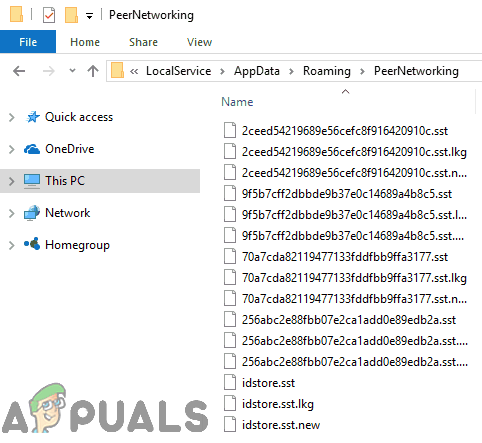
- ఎంపికపై కుడి క్లిక్ చేయండి.
- నొక్కండి తొలగించు ఫలిత సందర్భ మెనులో.
- నొక్కండి అలాగే చర్యను నిర్ధారించడానికి.
- ప్రభావితమైన ప్రతి కంప్యూటర్ కోసం పైన జాబితా చేయబడిన మరియు పైన వివరించిన దశలను పునరావృతం చేయండి హోమ్గ్రూప్ .
- కంప్యూటర్లన్నింటినీ ఆపివేయండి.
- ఇంతకు ముందు క్రొత్తదాన్ని సృష్టించలేకపోయిన కంప్యూటర్ను బూట్ చేయండి హోమ్గ్రూప్ , మరియు సృష్టించడానికి ప్రయత్నించండి హోమ్గ్రూప్ . మాత్రమే కాదు హోమ్గ్రూప్ ఇప్పుడు విజయవంతంగా సృష్టించబడుతుంది, ఇది నెట్వర్క్లోని అన్ని ఇతర కంప్యూటర్లకు కూడా కనిపిస్తుంది.
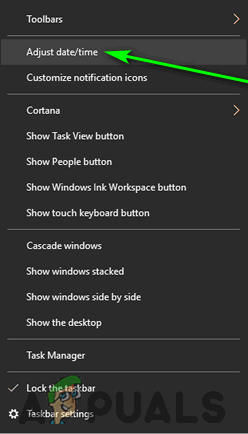
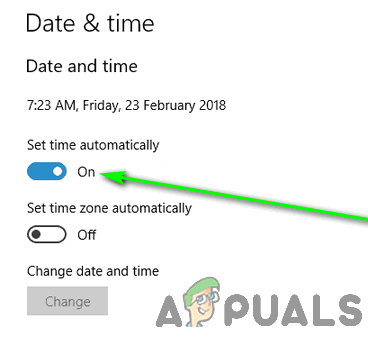
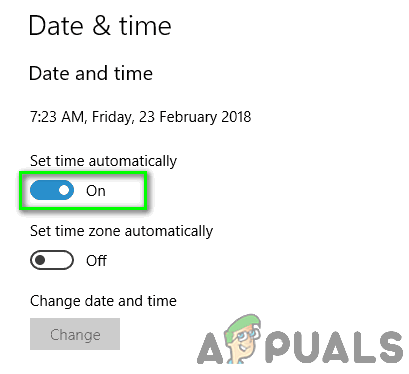
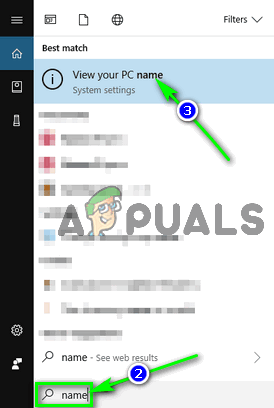
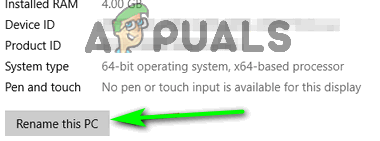
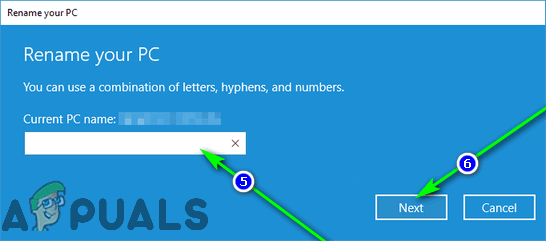
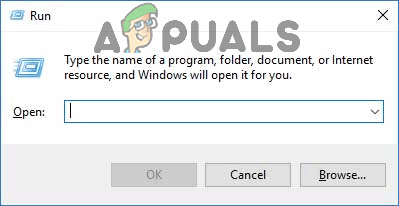
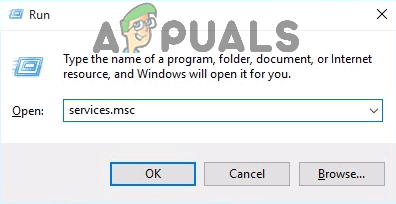
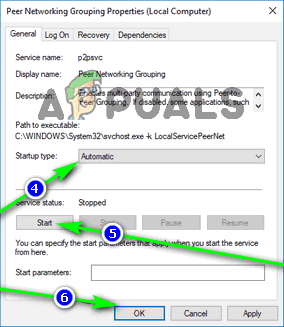
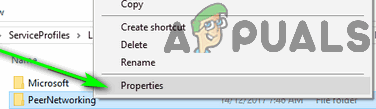
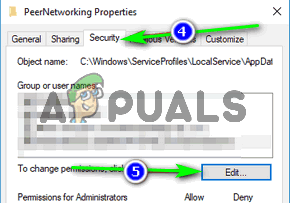
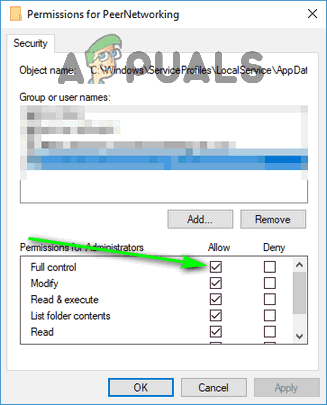
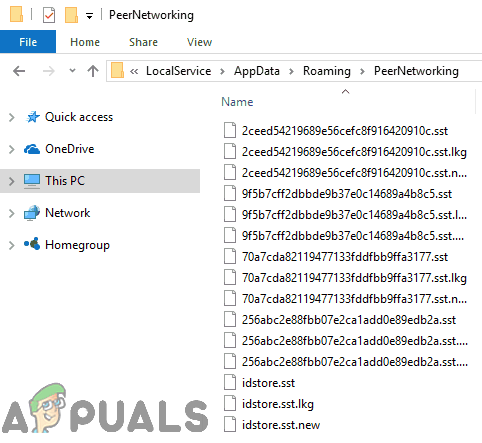





















![[పరిష్కరించండి] విండోస్లో లోపం కోడ్ 0x00000024 BSOD ని ఆపండి](https://jf-balio.pt/img/how-tos/02/stop-error-code-0x00000024-bsod-windows.jpg)

